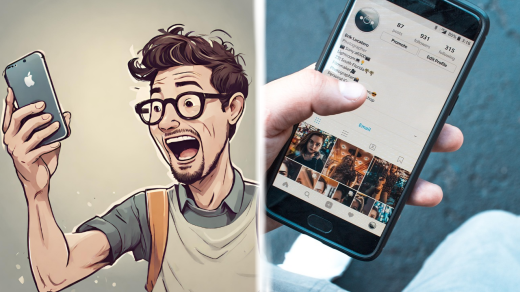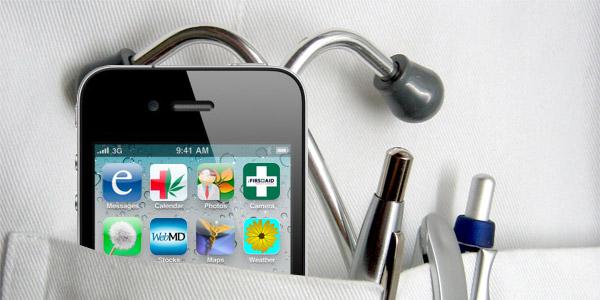Comment configurer la commande “Ok Google” sur mon appareil ?
Pour configurer la commande « Ok Google » sur votre appareil Android, suivez ces étapes simples :
- Ouvrez l’application Google sur votre appareil Android.
- Appuyez sur votre photo de profil ou sur l’icône de votre compte Google en haut à droite.
- Sélectionnez « Paramètres » dans le menu déroulant.
- Choisissez l’option « Reconnaissance vocale ».
- Activez l’option « Ok Google » détection.
- Suivez les instructions à l’écran pour entraîner votre appareil à reconnaître votre voix.
Si vous possédez un appareil autre qu’un smartphone ou une tablette Android, comme une enceinte connectée ou un appareil Google Home, vous pouvez également activer la commande « Ok Google » en suivant les instructions spécifiques de l’appareil.
Il est bon de noter que la commande « Ok Google » est généralement activée par défaut sur la plupart des smartphones Android, à l’exception des appareils de la marque Huawei. Si cette fonctionnalité est importante pour vous, assurez-vous de vérifier la compatibilité avant d’acquérir un nouveau téléphone.
Pour activer la commande « Ok Google » sur votre téléphone ou tablette Android, suivez ces étapes simples :
Ouvrez les paramètres de votre appareil Android.
Sélectionnez « Assistant et recherche » dans la liste des options.
Sous la section « Assistant », activez l’option « Ok Google ».
Suivez les instructions à l’écran pour enregistrer votre voix et configurer la commande « Ok Google ».
Une fois la commande « Ok Google » activée, vous pouvez l’utiliser pour effectuer des actions à la voix sur votre téléphone ou tablette Android. Par exemple, vous pouvez dire « Ok Google, cherche le métro le plus proche » pour obtenir les informations sur les lignes de métro les plus proches de votre emplacement.
Si vous préférez une démonstration visuelle, vous pouvez également regarder une vidéo explicative sur la manière d’activer la fonction Ok Google sur votre smartphone via Google.
Si vous souhaitez activer la commande « Ok Google » sur d’autres appareils connectés à proximité de votre téléphone ou tablette Android, tels que des enceintes intelligentes, suivez ces étapes simples :
Pour les enceintes intelligentes :
- Assurez-vous que votre enceinte intelligente est connectée à votre réseau WiFi et synchronisée avec votre téléphone ou tablette Android.
- Ouvrez l’application de votre enceinte intelligente (par exemple, Google Home ou Amazon Alexa) sur votre téléphone ou tablette Android.
- Suivez les instructions à l’écran pour configurer la commande « Ok Google » sur votre enceinte.
Une fois la commande « Ok Google » activée sur votre enceinte intelligente, vous pouvez l’utiliser pour effectuer des actions à la voix, telles que demander des informations ou contrôler d’autres appareils connectés à votre enceinte, comme une lampe ou une prise connectée.
Si vous n’avez pas encore l’application sur votre smartphone, vous pouvez télécharger Google Assistant sur Google Play pour faciliter le processus.
Assurez-vous que votre téléviseur
Assurez-vous que votre téléviseur est connecté à votre réseau WiFi et synchronisé avec votre téléphone ou tablette Android. Accédez aux paramètres de votre téléviseur et choisissez l’option « Assistant et recherche ». Activez l’option « Ok Google » sous la section « Assistant ». Suivez les instructions à l’écran pour configurer la commande « Ok Google » sur votre téléviseur. Une fois la commande « Ok Google » activée sur votre téléviseur, vous pourrez l’utiliser pour exécuter des actions vocales telles que le lancement d’applications ou le changement de chaîne.